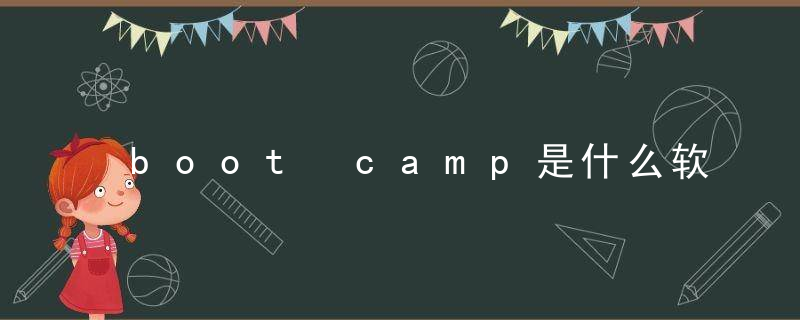Word高手和菜鸟区别,从这6个操作就可以看出来
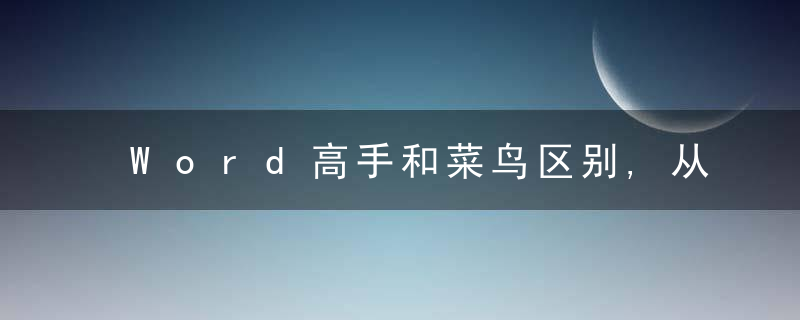
虽然我们都会使用Word文档,但你真的使用正确了吗?这几种菜鸟操作你是否还继续呢?
01
首行缩进
「菜鸟操作」按空格键或者Tab键进行。
「高手操作」选中文本,点击开始——段落——缩进——首行缩进
具体操作如下:
▼
02
选择大段文本
「菜鸟操作」直接拖动鼠标进行选中
「高手操作」选中开始文本,之后按住Shift键快速拖动文档滚动条即可
具体操作如下:
▼
03
利用格式刷更改大批格式
「菜鸟操作」点一下格式刷更改一次格式(呜呜呜~~~鼠标都要被点破了)
「高手操作」双击格式刷,一路刷到底
具体操作如下:
▼
这里留给大家一个小问题:不同文档之间,格式刷还能使用的吗?
04
生成Word表格标题栏
当我们遇到跨表时,后面页面的表格是没有标题的,这时怎么处理?
「菜鸟操作」复制标题,一页页粘贴
「高手操作」选中标题栏,点击布局——数据——重复标题栏
具体操作如下:
▼
05
插入分栏页码
「菜鸟操作」插入文本框,在输入数字(若是要重新更新就惨了~)
「高手操作」打开页眉页脚编辑区,在页脚插入域,直接输入{=2*{page}-1},{={2*{page }}
「PS」这里的{}是利用Ctrl+F9插入的,千万不要手动输入哦。
具体操作如下:
▼
06
Word封面下划线不对齐
「菜鸟操作」空格手工调整(而且有时还调不好)
「高手操作」利用表格快速实现
首先插入表格,输入相应的内容,之后将表格设置无边款,同时根据自己实际情况设置下框线。
具体操作如下:
▼